Verrouillage de sécurité iPhone bloqué : 5 façons de déverrouiller
Votre iPhone affiche-t-il un message de Verrouillage de sécurité ? En général, ce message s'affiche après que vous avez saisi plusieurs fois le mauvais code d'accès à l'écran. Alors, comment débloquer iPhone verrouillage de sécurité ? Cet article vous propose 5 solutions possibles.

Vous pouvez commencer par une présentation des 5 méthodes afin d'obtenir un aperçu rapide des conditions d'utilisation des 5 méthodes.
| Apple id et code requis | ITunes requis | Ordinateur requis | Localiser mon iPhone activé | Version iOS requis | Difficulté | |
|---|---|---|---|---|---|---|
| Effacer iPhone | Oui | Non | Non | Non | iOS 15.2 ou ultérieure | Simple |
| Ancien code d'écran de verrouillage | Non | Non | Non | Non | iOS 17, dans les 72 heures suivant le changement de code | Simple |
| Tuneskit iPhone Unlocker | Non | Non | Oui | Non | Non | Simple |
| ITunes mode de récupération | Oui | Oui | Oui | Non | Non | Compliqué |
| iCloud | Oui | Non | Non | Oui | Non | Moyen |
- C’est quoi le verrouillage de sécurité sur iPhone ?
- 1. Effacer l'iPhone directement pour se débarrasser du verrouillage de sécurité
- 2. Enlever verrouillage de sécurité avec l’ancien code de l'écran de verrouillage
- 3. Débloquer iPhone verrouillage de sécurité sans mot de passe ni iTunes

- 4. Déverrouiller iPhone avec verrouillage de sécurité bloqué à l’aide iCloud
- 5. Débloquer verrouillage de sécurité iPhone bloqué avec iTunes/Finder
- FAQs sur verrouillage de sécurité iPhone bloqué
- Conclusion
C’est quoi le verrouillage de sécurité sur iPhone ?
La version 15.2 d'iOS introduit une nouvelle fonctionnalité appelée "Verrouillage de sécurité", qui permet de protéger votre vie privée et vos données et d'empêcher toute utilisation non autorisée de votre appareil. Dans la plupart des cas, si votre iPhone fonctionne sous iOS 16 ou une version ultérieure, le message "iPhone indisponible" apparaît en premier après avoir saisi plusieurs fois de suite un code d'accès incorrect sur votre iPhone. Au fur et à mesure que le nombre d'échecs augmente, l'écran "Verrouillage de sécurité" s’affiche. Si votre iPhone est sous iOS 15.2-iOS16, vous ne verrez que Verrouillage de sécurité ou iPhone indisponible.
1. Effacer l'iPhone directement pour se débarrasser du verrouillage de sécurité
Après avoir saisi plusieurs fois un code erroné, un message « Verrouillage de sécurité » ou « iPhone indisponible » s'affiche à l'écran, avec une option Effacer l'iPhone dans le coin inférieur droit. Vous pouvez l'utiliser pour supprimer le verrouillage de sécurité bloqué en effaçant l'iPhone directement sans ordinateur. Avant d'utiliser cette méthode, vous devez remplir les trois conditions suivantes :
- Votre iPhone exécute iOS 15.2 ou une version ultérieure.
- Votre iPhone est connecté à iCloud et au réseau Wi-Fi ou cellulaire.
- Vous avez besoin de vous souvenir de votre identifiant Apple et du mot de passe.
Ensuite, vous pouvez suivre les étapes ci-dessous pour déverrouiller votre iPhone :
Étape 1. Sur l'écran de verrouillage de sécurité, cliquez sur l'option Effacer l'iPhone dans le coin inférieur droit.
Étape 2. Sélectionnez à nouveau l'option Effacer l'iPhone pour confirmer votre action.
Étape 3. Saisissez votre identifiant Apple et votre mot de passe pour effacer votre iPhone verrouillé et résoudre le problème de verrouillage de sécurité bloqué de l'iPhone.
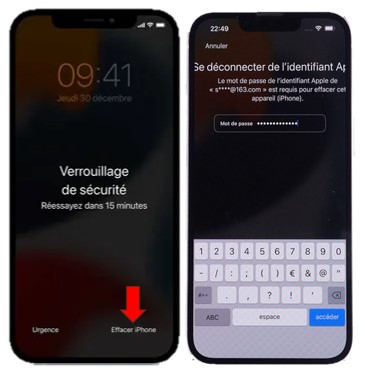
2. Enlever verrouillage de sécurité avec l’ancien code de l'écran de verrouillage
Lorsque vous modifiez votre code d'accès dans iOS 17 et les versions ultérieures, une nouvelle fonctionnalité, Réinitialisation du code d'accès, vous permet d'accéder à votre téléphone avec votre ancien code d'accès pendant 72 heures, qui signifie que vous ne pouvez déverrouiller votre iPhone avec votre ancien code que dans les 3 jours suivant sa modification. Cette fonction est très utile pour les utilisateurs d'iPhone qui ont récemment modifié leur code d'accès et l'ont immédiatement oublié.
Étape 1. Sur l’écran de verrouillage de votre appareil, essayez de saisir votre code d’accès jusqu’à ce que L'option Code oublié ? apparaît dans l’angle inférieur de l’écran.
Étape 2. Touchez l’option Code oublié ? et Essayer la réinitialisation du code. Puis saisissez votre ancien code d’accès, puis suivez les instructions à l’écran pour en définir un nouveau.

3. Débloquer iPhone verrouillage de sécurité sans mot de passe ni iTunes
Pour débloquer le verrouillage de sécurité de l'iPhone, nous vous fortement recommandons d'utiliser TunesKit iPhone Unlocker, qui est un outil de déverrouillage iOS polyvalent et professionnel pour les utilisateurs d'iPhone/iPad/iPod. Que votre mot de passe soit à 4 ou 6 chiffres, ou qu'il s'agisse de Face ID et Touch ID, avec ce logiciel efficace, les utilisateurs peuvent déverrouiller un iPhone indisponible, activer un iPhone désactivé ou réinitialiser iPhone bloqué en 4 étapes simples sans avoir besoin code de verrouillage de l'écran ni d'identifiant et de mot de passe Apple. Grâce à son interface conviviale, les utilisateurs n'ont pas à s'inquiéter de la complexité de l'opération.
Pourquoi choisir TunesKit iPhone Unlocker ?
- Réparer facilement en cas d'oubli du mot de passe de l'identifiant Apple
- Compatible entièrement avec la plupart des modèles d'appareils iOS
- Disponible sur la dernière version iOS
- Déverrouiller facilement votre iPhone / iPad / iPod touch
- Fonctionnalité facile à utiliser et interface conviviale
Étape 1Connectez votre iPhone à un PC
Téléchargez TunesKit iPhone Unlocker à partir du site Web, puis exécutez-le sur votre PC. Connectez votre iPhone au PC à l’aide d’un câble USB et sélectionnez l’option « Unlock iOS Screen ». Puis cliquez sur le bouton « Start ».

Étape 2Mettez votre iPhone en mode DFU
Réglez votre iPhone en mode DFU / mode de récupération en suivant les étapes de l’interface du logiciel. Lorsque votre iPhone est en mode de récupération, cliquez sur le bouton Next pour l’étape suivante.

Étape 3Téléchargez le package du progiciel
Avant d’appuyer sur l’option de téléchargement, TunesKit iPhone Unlocker affichera les informations de l’appareil sur votre iPhone à l’écran, veuillez-vous assurer que les informations de l’appareil correspondent à votre iPhone. Si ce n’est pas le cas, veuillez le corriger manuellement. Ensuite, sélectionnez la version du logiciel et cliquez sur le bouton « Download ».

Étape 4Déverrouillez votre iPhone avec verrouillage de sécurité sans iTunes
Lorsque vous avez terminé de télécharger le logiciel, cliquez sur l’onglet « Unlock » pour lui permettre de déverrouiller votre iPhone.

4. Déverrouiller iPhone avec verrouillage de sécurité bloqué à l’aide iCloud
Lorsque la fonction de Localiser Mon iPhone est activée, vous pouvez déverrouiller votre iPhone qui est débloqué par verrouillage de sécurité à l'aide d'iCloud gratuitement. Et cette méthode nécessite la saisie de votre identifiant et de mot de passe Apple. Pour débloquer votre iPhone à l'aide d'iCloud, vous devez suivre les étapes suivantes :
Étape 1. Accédez à icloud.com à l'aide d'un navigateur, que ce soit sur votre appareil mobile ou sur votre ordinateur.
Étape 2. Connectez-vous avec votre identifiant Apple et le mot de passe, puis sélectionnez l'icône Localiser Mon iPhone.
Étape 3. Choisissez l'option Tous les appareils, puis sélectionnez votre iPhone verrouillé dans la liste.
Étape 4. Cliquez sur le bouton Effacer l'iPhone pour lancer le processus d'effacement, et votre problème de verrouillage de sécurité de l'iPhone sera résolu.
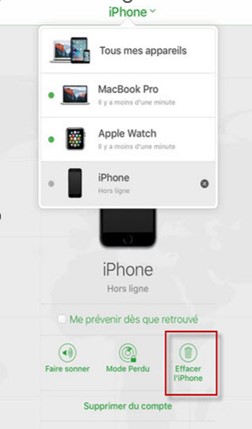
5. Débloquer verrouillage de sécurité iPhone bloqué avec iTunes/Finder
Il existe un autre moyen de déverrouiller la sécurité à l'aide d'iTunes ou Finder. Avant de commencer, assurez-vous que vous avez la dernière version d'iTunes installée sur votre ordinateur. De plus, pour qu'iTunes/Finder reconnaisse votre iPhone, vous devez placer manuellement l'appareil en mode de récupération.
Étape 1. Éteindre l’iPhone et branchez votre iPhone à l'ordinateur avec un câble adapté.
Étape 2. Mettez votre iPhone indisponible en mode récupération en fonction de son modèle.
● Sur l'iPhone 6 ou versions antérieures : Maintenez enfoncés le bouton latéral et le bouton d'accueil simultanément, puis relâchez-les lorsque l'écran du mode de récupération s'affiche.
● Sur l'iPhone 7 ou 7 Plus : Maintenez enfoncés le bouton latéral de l'iPhone et le bouton Volume bas et les relâcher jusqu'à ce que l'écran du mode de récupération s'affiche.
● Sur l'iPhone 8 ou versions ultérieures : Appuyez et relâchez rapidement le bouton Volume haut, puis répétez l'opération pour le bouton Volume bas. Ensuite, maintenez enfoncés le bouton latéral jusqu'à ce que l'écran du mode de récupération s'affiche.
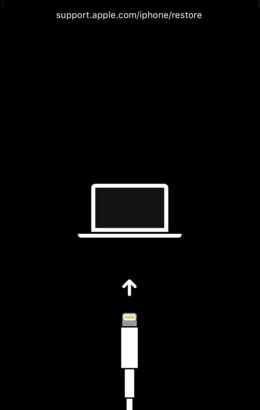
Étape 3.Lorsque votre iPhone est en mode de récupération, une fenêtre contextuelle apparaît sur iTunes. Cliquez sur l'option Restaurer et attendez que la restauration se termine.
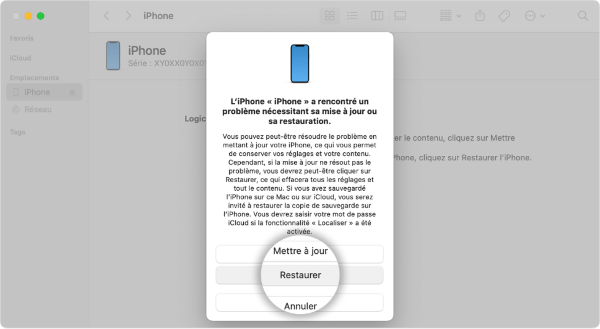
FAQs sur réinitialiser iPhone
Q1 Quelle est la différence entre iPhone désactivé et Verrouillage sécurité ?
iPhone désactivé est le message qui s'affiche après plusieurs tentatives infructueuses de saisie du code d'accès dans iOS 15.1 ou antérieur, tandis que Verrouillage sécurité est une nouvelle fonctionnalité introduite dans iOS 15.2. Les deux messages indiquent que trop de codes incorrects ont été saisis, mais Verrouillage de sécurité permet aux utilisateurs d'effacer leur appareil directement à partir de l'écran sans le connecter à iTunes sur un ordinateur.
Q2 Quelle est la durée du verrouillage de sécurité ?
La durée dépend du nombre de tentatives de mot de passe incorrect que vous avez effectuées consécutivement. Plus vous le faites, plus il reste bloqué longtemps. Si vous entrez un mauvais code d'accès moins de 5 fois, il n'y a pas de message.
Après 5 tentatives, vous verrez le message « iPhone indisponible. Réessayez dans 1 minute ».
Après 6 tentatives, le message indique « iPhone indisponible. Réessayez dans 5 minutes ».
Après 7 tentatives, le message indique « iPhone indisponible. Réessayez dans 15 minutes ».
Après 8 ou 9 tentatives, le message indique « iPhone indisponible. Réessayez dans 1 heure ».
Après 10 tentatives erronées, votre iPhone est totalement désactivé et le message « Verrouillage de sécurité » s'affiche.
Q3 Comment éviter le verrouillage de sécurité sur l'iPhone ?
Si vous oubliez souvent votre code d'accès et que cela entraîne le verrouillage sécurisé de votre iPhone, vous pouvez essayer de définir un code d'accès facile à mémoriser ou l'écrire dans votre mémo et le sauvegarder. Vous pouvez également utiliser Face/Touch ID pour vous aider à déverrouiller l'iPhone. Enfin, n'oubliez pas de faire régulièrement des sauvegardes, car la plupart des méthodes suppriment toutes vos données pour déverrouiller iPhone !
Conclusion
En lisant les 5 méthodes proposées dans cet article, je suis sûr que vous avez appris comment débloquer le verrouillage de sécurité de l'iPhone. Parmi ces solutions, certaines méthodes ont des limites, je recommande donc TunesKit iPhone Unlocker, vous pouvez facilement résoudre votre problème de déverrouillage avec ce logiciel efficace sans mot de passe. Après des années de recherche par l'équipe de TunesKit, ce logiciel a un taux de réussite élevé et est compatible avec les dernières versions d'iOS. Il propose également une version d'essai gratuite. Venez l'essayer.
- Comment réinitialiser le mot de passe oublié de l'identifiant Apple
- Comment réinitialiser iPhone en usine avec / sans mot de passe
- Comment faire si votre iPhone est indisponible
- Guide complet - Comment débloquer l'iPad sans iTunes
- Commment débloquer un iPhone trouvé - Guide complet
- Ligne verte ennuyeuse sur l’écran de l’iPhone et comment y remédier
